Como obter a data de início e fim da semana com base em uma data específica no Excel?
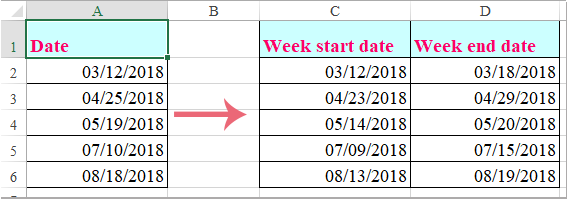
Se você tem uma lista de datas e agora precisa obter a data de início da semana (segunda-feira) e a data de fim (domingo) a partir de uma data fornecida, conforme mostrado na captura de tela a seguir, como você resolveria isso no Excel? Neste artigo, vou apresentar algumas fórmulas simples para alcançar isso.
Obtenha a data de início e fim da semana com base em uma data específica usando fórmulas
Obtenha a data de início e fim da semana com base em uma data específica usando fórmulas
Aqui, as fórmulas simples abaixo podem ajudá-lo a calcular a data de início e fim da semana a partir de uma data fornecida; siga estas etapas:
Obtenha a data de início da semana a partir de uma data fornecida:
Insira esta fórmula: =A2-WEEKDAY(A2,2)+1 em uma célula em branco onde você deseja localizar o resultado, e depois arraste a célula da fórmula para baixo nas células onde deseja aplicar essa fórmula, e todas as segundas-feiras das datas de início da semana serão calculadas, veja a captura de tela:
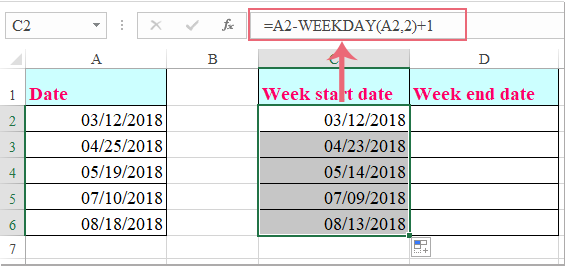
Obtenha a data de fim da semana a partir de uma data fornecida:
Para obter todas as datas de fim da semana com base em uma data específica, insira esta fórmula: =A2+7-WEEKDAY(A2,2) em uma célula em branco, e depois arraste a alça de preenchimento para baixo nas células para preencher essa fórmula, e todas as datas de domingo das datas de fim da semana serão calculadas, veja a captura de tela:

Melhores Ferramentas de Produtividade para Office
Impulsione suas habilidades no Excel com Kutools para Excel e experimente uma eficiência incomparável. Kutools para Excel oferece mais de300 recursos avançados para aumentar a produtividade e economizar tempo. Clique aqui para acessar o recurso que você mais precisa...
Office Tab traz interface com abas para o Office e facilita muito seu trabalho
- Habilite edição e leitura por abas no Word, Excel, PowerPoint, Publisher, Access, Visio e Project.
- Abra e crie múltiplos documentos em novas abas de uma mesma janela, em vez de em novas janelas.
- Aumente sua produtividade em50% e economize centenas de cliques todos os dias!
Todos os complementos Kutools. Um instalador
O pacote Kutools for Office reúne complementos para Excel, Word, Outlook & PowerPoint, além do Office Tab Pro, sendo ideal para equipes que trabalham em vários aplicativos do Office.
- Pacote tudo-em-um — complementos para Excel, Word, Outlook & PowerPoint + Office Tab Pro
- Um instalador, uma licença — configuração em minutos (pronto para MSI)
- Trabalhe melhor em conjunto — produtividade otimizada entre os aplicativos do Office
- Avaliação completa por30 dias — sem registro e sem cartão de crédito
- Melhor custo-benefício — economize comparado à compra individual de add-ins